 |
|
|
| |
名片设计 CorelDRAW Illustrator AuotoCAD Painter 其他软件 Photoshop Fireworks Flash |
|
锁定功能是早期的Photoshop中很有用的功能,因为当时版本只答应撤消一步操作。因此常常使用锁定功能来防止误操作。而现在的版本具备历史记录功能,已无所谓多一两次的误操作。因此就实用而言,锁定功能用到的机会很少。 Photoshop提供了4种锁定方法。前面我们看到在背景图层上就始终有一个锁定的标志 进行锁定前首先要确认是否准确选择了图层,只答应在选择单个图层的前提下使用锁定,选择多个图层或选择背景层则无法进行锁定操作。要对背景层进行锁定操作,必须先将其更改为普通图层。另外,除了普通图层之外的其他一些特别图层(如填充层、调整层等),有些锁定项目是不能使用的。 点击图层调板上方的锁定位置按钮  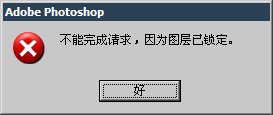 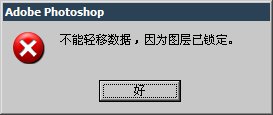 假如开启了图像像素锁定 我们已经知道在图层中存在某些“什么都没有”的区域,这些区域被称为透明区域。这透明区域有两种说法:一是“没有任何象素存在”,二是“分布着完全透明的像素”。不必去刻意思索这两种说法孰是孰非,对于图层中的透明与不透明部分的关系,我们可以将其想象为沙漠与绿洲的关系,沙漠就相称于图层中的透明区域,而绿洲就相称于图层中已经有实际图像内容的部分。透明像素锁定 的作用就相称于确保绿洲的面积不变,绿洲部分不会变为沙漠,沙漠部分也不会变为绿洲。当此项锁定开启时,绘图工具就无法在透明区域中发挥作用,而只能在已有内容的非透明区域中绘制,如下2图,使用画笔工具 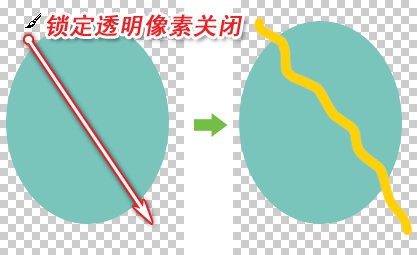 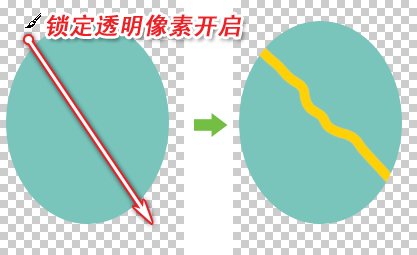 假如开启锁定全部 返回类别: Photoshop教程 上一教程: 运用滤镜和蒙板抠取复杂的披头发 下一教程: PS层样式详解:内侧发光 您可以阅读与"Photoshop锁定图层"相关的教程: · Photoshop CS2 改变之图层操作 · Photoshop图层样式制逼真的岩石文字 · Photoshop图层解析:图层操作 · Photoshop图层操作图解 · PHOTOSHOP图层不透明度详解 |
| 快精灵印艺坊 版权所有 |
首页 |
||